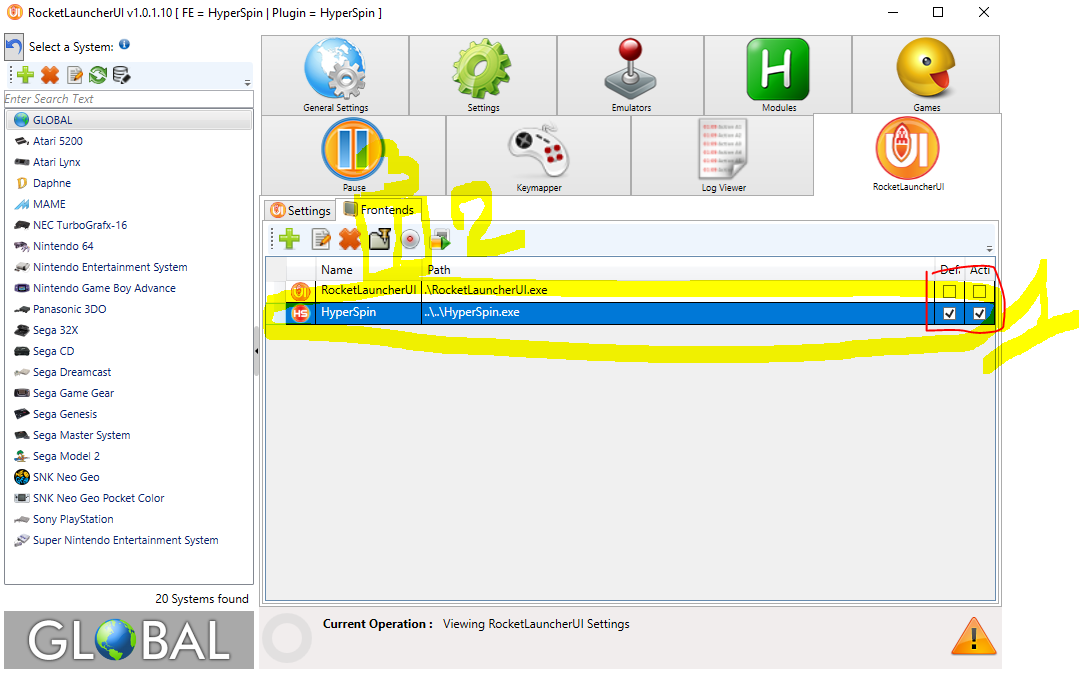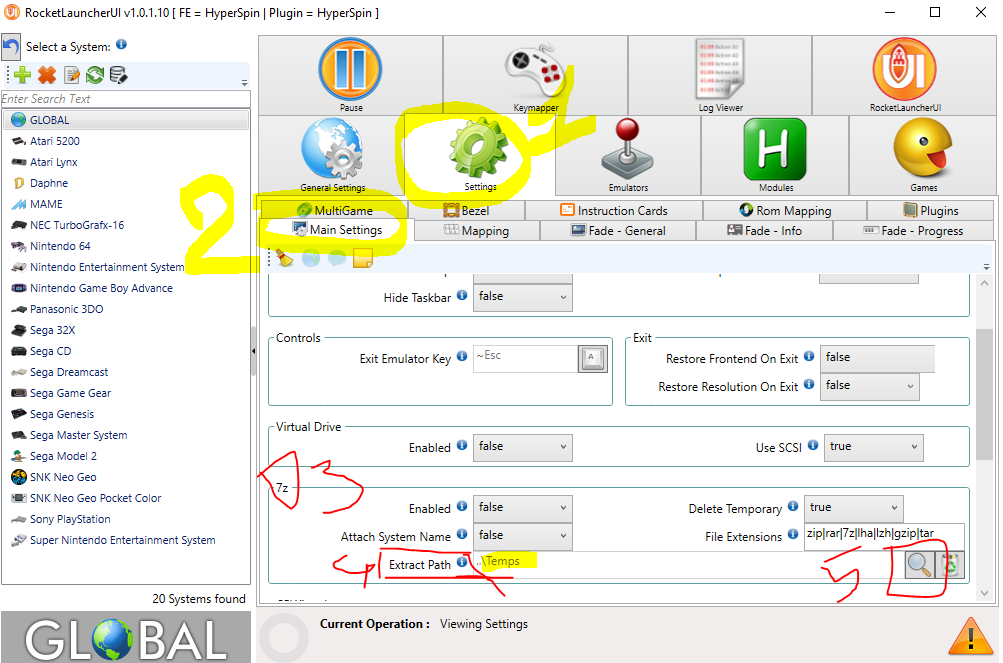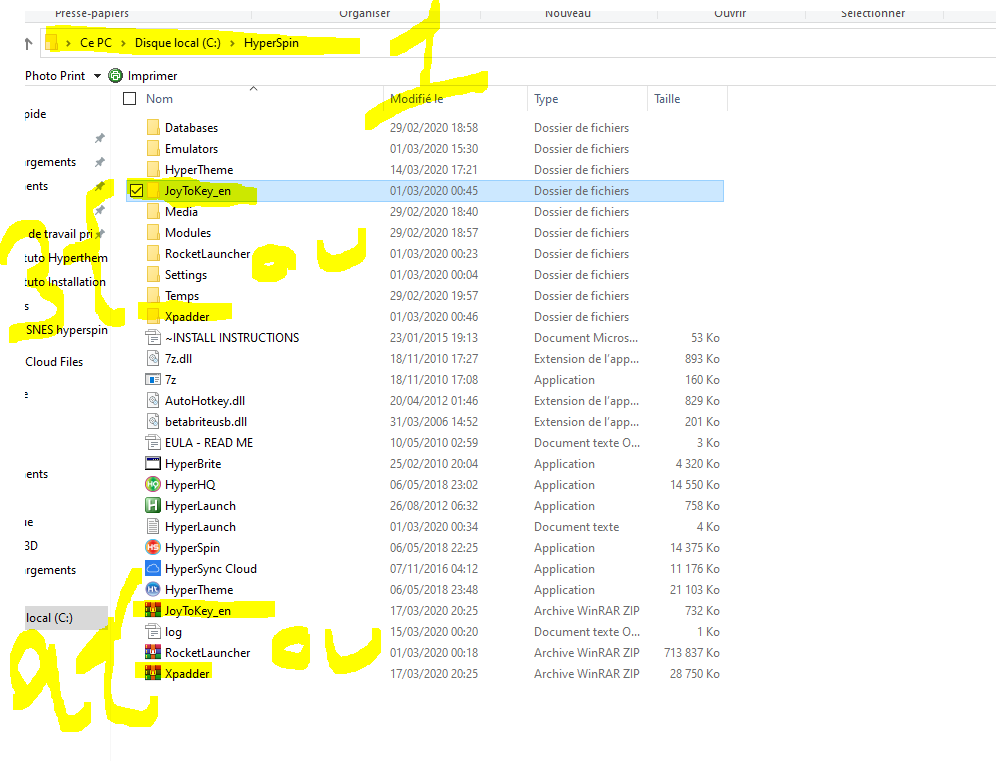* Allez dans "Settings", "Main Settings" et là vous avez ceci : Voir Image
Desktop
Virtual drive
7z
Nous allons dans "7z" chercher la ligne Extract Path cliqué sur la loupe et allez chercher le fichier "temps" que l'on a créé préalablement en page 1.
Si se n'est pas fait créer le et chercher le.
Voilà, vous avez fini le paramettrage de base, nous reviendrons plus tard sur les différents éléments complémentaire.